使用 KontrolPack 透過網路連接/控制計算機

使用 KontrolPack 輕鬆控製網路中的電腦。輕鬆連接和管理運行不同作業系統的電腦。
Hades 是一款適用於 Microsoft Windows 的類似胭脂紅的動作角色扮演遊戲。它由 Supergiant Games 開發,於 2018 年在 Steam 搶先體驗版上發布。故事圍繞哈迪斯之子展開,他奮力從地獄中殺出一條血路,前往奧林匹斯山。
該遊戲沒有 Linux 端口,也沒有跡象表明開發者會支持該平台。因此,如果你想在 Linux 上享受 Hades,你必須使用 Proton 和 Steam Play。在本指南中,我們將向您展示如何設置!
讓 Hades 在 Linux 上運行

Hades 可以在 Linux 上工作。要開始設置過程,請打開終端窗口。然後,按照下面概述的分步說明進行操作。
步驟 1:要在 Linux 上運行 Hades,您必須安裝 Linux Steam 應用程序。要使應用程序正常運行,請按照下面列出的與您當前使用的 Linux 操作系統相對應的命令行安裝說明進行操作。
烏班圖
使用 Ubuntu 的用戶將能夠使用下面的Apt命令設置 Steam for Linux 應用程序。
須藤安裝蒸汽
德班
如果您是 Debian Linux 用戶,安裝 Steam 的最快方法是直接從 Valve 網站下載DEB 軟件包,而不是處理啟用非自由軟件源的問題。要讓該應用程序在您的 Debian PC 上運行,請輸入以下命令。
wget https://steamcdn-a.akamaihd.net/client/installer/steam.deb sudo dpkg -i steam.deb
架構Linux
Arch Linux(和 Manjaro)在 Arch Linux 軟件源中提供了 Steam for Linux 應用程序。要讓應用程序在您的系統上運行,您所需要做的就是運行以下pacman命令。
須藤 pacman -S steam
Fedora/OpenSUSE
Fedora Linux 和 OpenSUSE 均提供適用於 Linux 的 Steam 軟件包。話雖如此,與其他 Linux 操作系統相比,它們上手起來還是很乏味的。因此,我們強烈建議您採用 Flatpak 安裝。它更快並且不需要擺弄。
弗萊帕克
您可以通過 Flathub 在 Flatpak 上安裝 Steam。要開始安裝,您必須按照我們的主題指南在 Linux PC 上設置 Flatpak 運行時。然後,當運行時啟動並運行時,使用 flatpak Remote-add 命令將 Flathub 應用商店添加到您的 Linux PC。
flatpak 遠程添加 --if-not-exists flathub https://flathub.org/repo/flathub.flatpakrepoOnc
在 Linux PC 上設置 Flathub 應用商店後,即可開始安裝。使用flatpak install命令,在您的 Linux 計算機上安裝最新版本的 Steam for Linux。
flatpak 安裝 flathub com.valvesoftware.Steam
第2步:安裝Steam後,在計算機上打開它並登錄您的Steam帳戶,然後找到“Steam”菜單。單擊菜單中的“設置”選項。
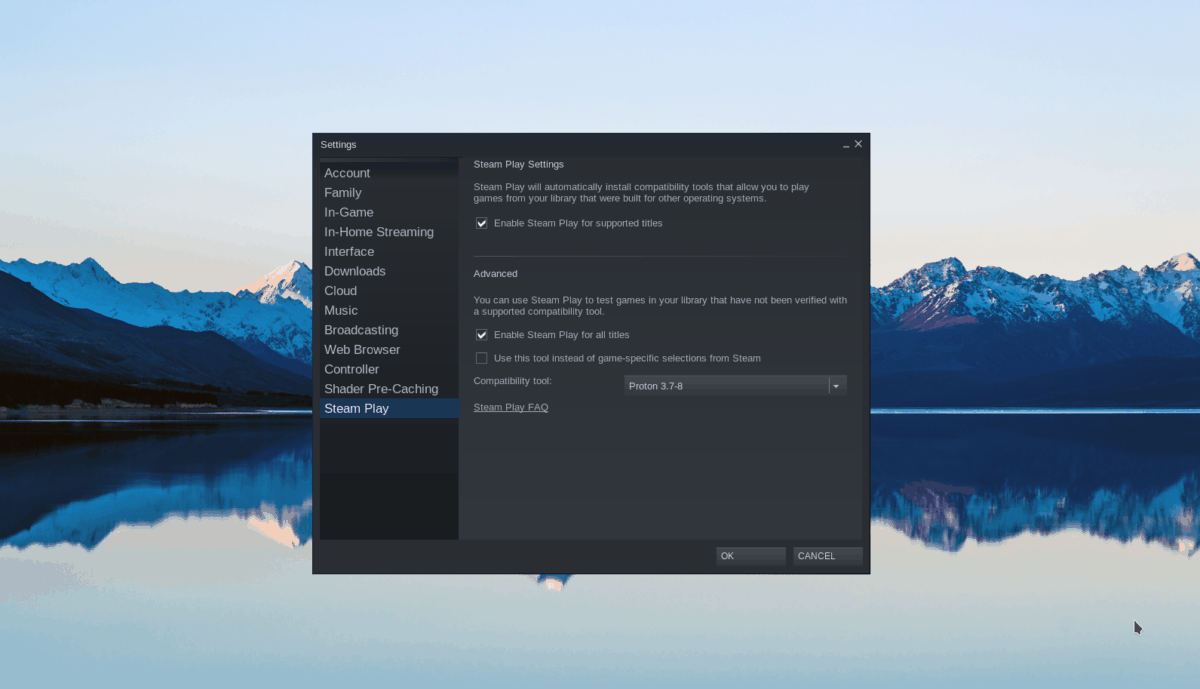
在“設置”菜單中,找到“Steam Play”並用鼠標單擊它。在“Steam Play”區域內,選中“為支持的遊戲啟用 Steam Play”複選框。然後,找到“為所有其他遊戲啟用 Steam Play”框並選中它。選擇這兩個框將使 Steam 能夠在 Linux 系統上運行 Windows 遊戲,例如 Hades。
第三步:找到Steam頂部的“STORE”按鈕,然後用鼠標單擊它。選擇此按鈕後,您將進入 Steam 店面。在店面中,找到搜索框並輸入“Hades”。按Enter鍵查看搜索結果。
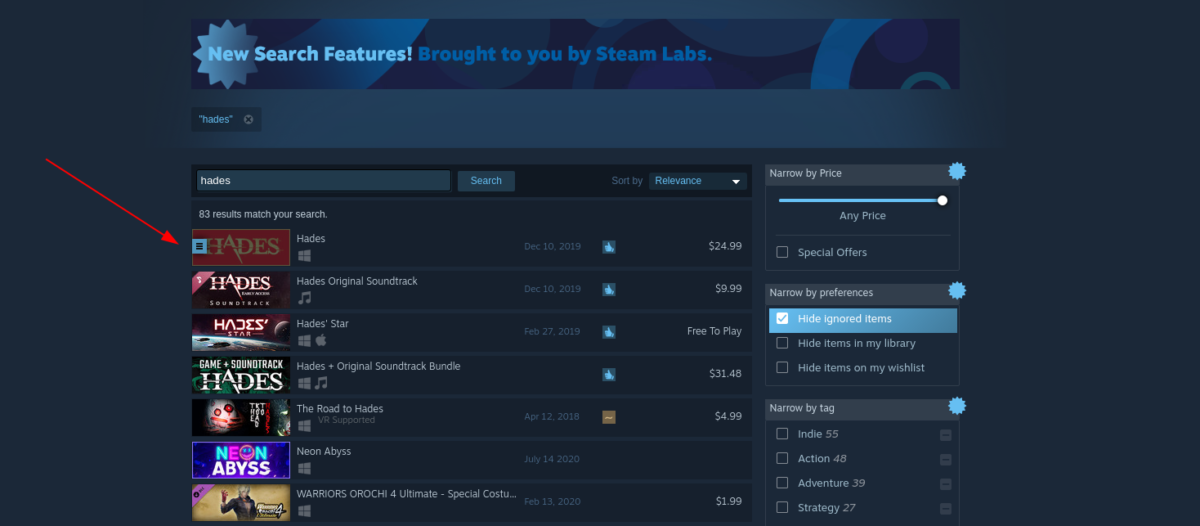
第 4 步:在搜索結果中,單擊標有“Hades”的項目,轉至遊戲的 Steam 店面頁面。然後,進入 Hades Steam 店面頁面後,找到“添加到購物車”按鈕並單擊它,為您的 Steam 帳戶購買遊戲。
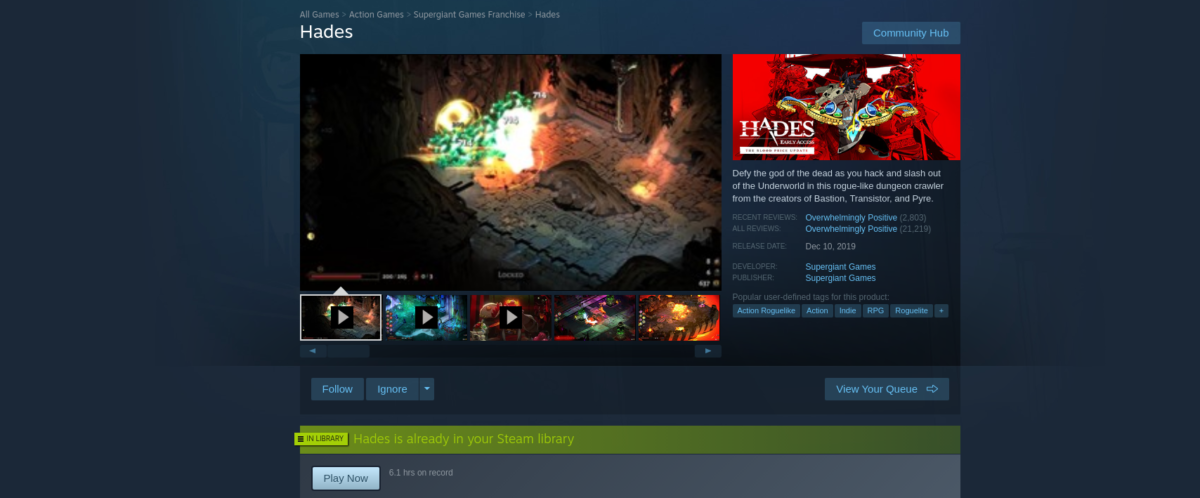
第五步:購買Hades後,在Steam中找到“LIBRARY”按鈕,點擊它即可進入您的Steam庫。然後,進入 Steam 庫部分後,搜索“Hades”並選擇它以訪問遊戲的 Steam 庫頁面。
第6步:在Hades Steam庫頁面上,找到藍色的“INSTALL”按鈕,然後單擊它來安裝遊戲。安裝應該需要一些時間,因為它有相當多的數據需要下載。
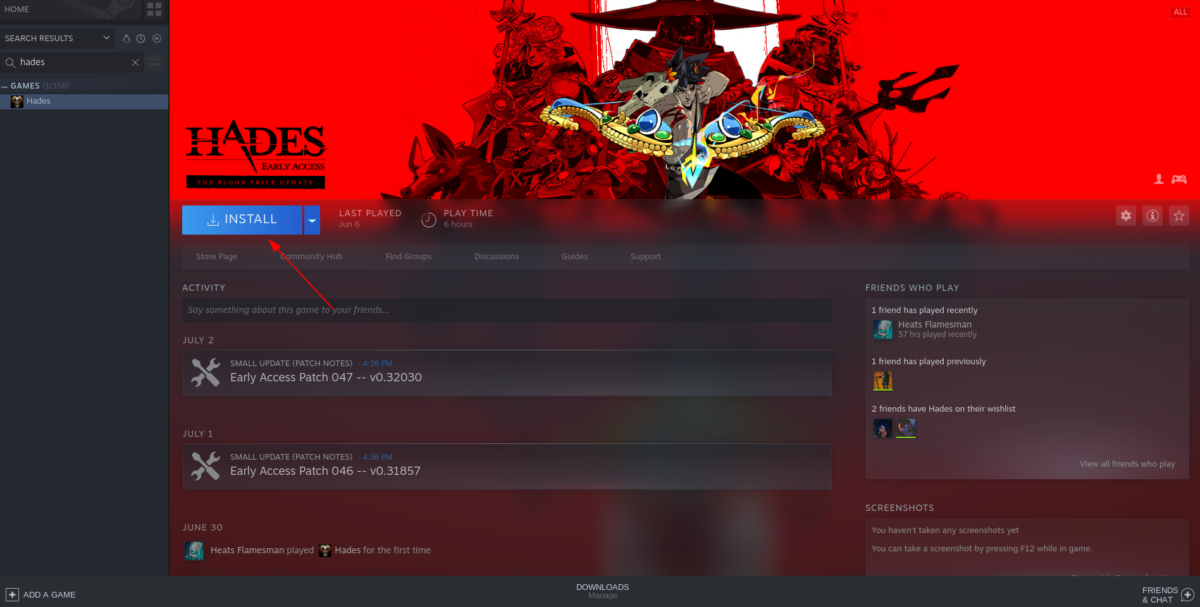
步驟7:下載完成後,藍色的“INSTALL”按鈕將變成綠色的“PLAY”按鈕。單擊“PLAY”按鈕開始遊戲。
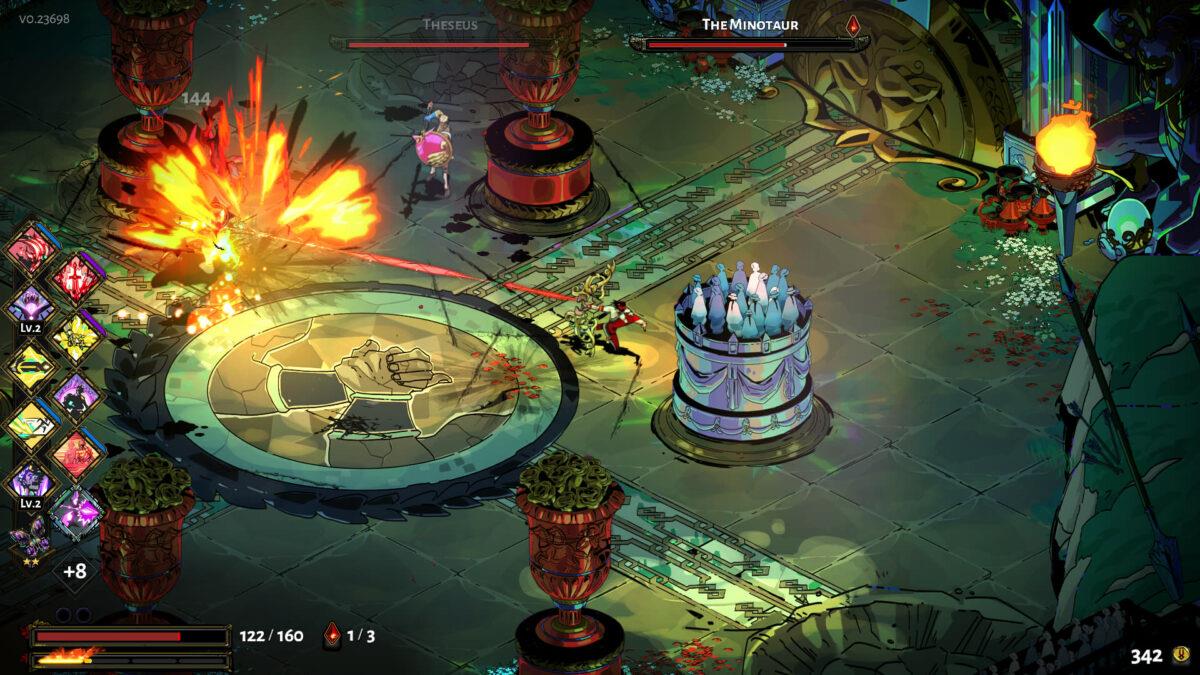
請記住,Hades 對 ProtonDB 的評級為“黃金”。您可能會遇到一些問題。如果您發現使用 Steam 附帶的 Proton 庫存配置運行遊戲時遇到問題,請考慮設置 Proton 的 Glorious Eggroll 版本。它包含許多可以修復您的遊戲的補丁。有關 GE Proton 的更多信息,請點擊此處。
哈迪斯故障排除
如前所述,Hades 對 ProtonDB 的評級為“黃金”。此評級意味著遊戲大部分運行良好,但某些用戶可能會遇到問題。如果您在 Linux PC 上玩 Hades 時遇到問題,請記得查看 Hades ProtonDB 頁面。在那裡您可以找到解決遊戲問題並報告您自己的問題的方法。
使用 KontrolPack 輕鬆控製網路中的電腦。輕鬆連接和管理運行不同作業系統的電腦。
你想自動執行一些重複的任務嗎?與其手動點擊按鈕,不如用一個應用程式
iDownloade 是一款跨平台工具,可讓使用者從 BBC 的 iPlayer 服務下載無 DRM 保護的內容。它可以下載 .mov 格式的視頻
我們已經詳細介紹了 Outlook 2010 的功能,但由於它不會在 2010 年 6 月之前發布,所以現在是時候看看 Thunderbird 3 了。
每個人偶爾都需要休息一下,如果你想玩有趣的遊戲,不妨試試 Flight Gear。它是一款免費的多平台開源遊戲。
MP3 Diags 是修復音樂音訊收藏問題的終極工具。它可以正確標記您的 MP3 文件,添加缺少的專輯封面,修復 VBR
就像 Google Wave 一樣,Google Voice 也在全球引起了不小的轟動。谷歌的目標是改變我們的溝通方式,而且由於它正在成為
有許多工具可以讓 Flickr 用戶下載高品質的照片,但有沒有辦法下載 Flickr 收藏夾呢?最近我們
什麼是採樣?根據維基百科,「採樣是指從一段錄音中取出一部分或樣本,並將其重新用作樂器或
Google Sites 是 Google 提供的一項服務,可讓使用者在 Google 伺服器上託管網站。但有一個問題,它沒有內建備份選項



![免費下載 FlightGear 飛行模擬器 [玩得開心] 免費下載 FlightGear 飛行模擬器 [玩得開心]](https://tips.webtech360.com/resources8/r252/image-7634-0829093738400.jpg)




